Cum se schimbă agentul utilizator în Firefox
Agentul utilizator al unui browser web este o valoare șir care identifică acel browser și oferă anumite detalii de sistem serverelor care găzduiesc site-urile web pe care le vizitați. Schimbarea șirului de agent de utilizator poate fi utilă în anumite scenarii când funcționalitatea unui site web este blocată pentru platforma specifică și trebuie să ocoliți restricția. Nu este obligatoriu să menționăm că schimbarea agentului utilizator poate fi utilă dezvoltatorilor web. Iată cum să schimbați șirul de agent de utilizator în Mozilla Firefox. Acest lucru se poate face fie cu o extensie, fie nativ.
Publicitate
În mod tradițional, șirul de agent utilizator este folosit de dezvoltatorii web pentru a-și optimiza aplicațiile web pentru diferite dispozitive. Acest lucru le permite dezvoltatorilor să diferențieze diferite clase de dispozitive, cum ar fi tablete, telefoane, PC-uri desktop și laptopuri și multe altele. Șirul de agent de utilizator poate furniza serverelor web câteva detalii despre sistemul de operare al utilizatorului și versiunea browserului.
Firefox din această scriere este livrat cu noul motor de randare Quantum. De asemenea, are o interfață de utilizator rafinată, cu numele de cod „Photon”. Browserul vine acum fără suport pentru suplimente bazate pe XUL, așa că toate suplimentele clasice sunt depreciate și incompatibile. Vedea
Trebuie să aveți suplimente pentru Firefox Quantum
Datorită modificărilor aduse motorului și interfeței de utilizare, browserul este uluitor de rapid. Interfața de utilizator a aplicației este mai receptivă și, de asemenea, pornește vizibil mai rapid. Motorul redă paginile web mult mai rapid decât a făcut-o vreodată în era Gecko.
Pentru a schimba agentul utilizator în Firefox, urmează următoarele instrucțiuni.
- Deschideți o filă nouă și introduceți următorul text în bara de adrese:
despre: config
Confirmați că veți fi atent dacă apare un mesaj de avertizare pentru dvs.

- Introduceți următorul text în caseta de căutare:
general.useragent.override.Vedeți dacă aveți un astfel de parametru în rezultatele căutării. -
Daca nu ai valoarea general.useragent.override, creați-l singur ca valoare de șir nouă.
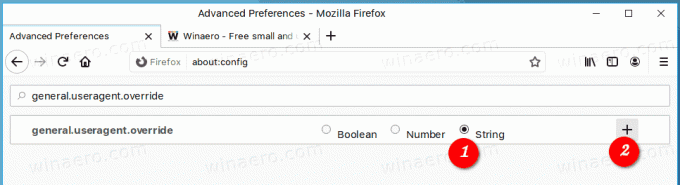
- Setați datele valorii la agentul utilizator dorit.
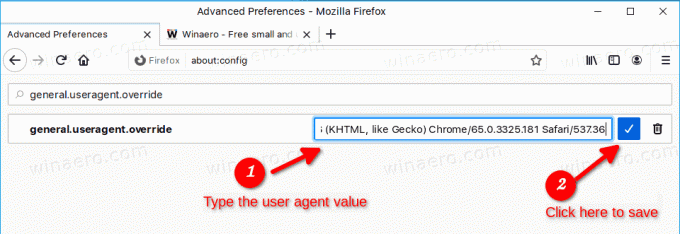
Iată câteva șiruri tipice de user agent pe care le puteți utiliza.
Chrome pe Linux:Mozilla/5.0 (X11; Linux x86_64) AppleWebKit/537.36 (KHTML, ca Gecko) Chrome/65.0.3325.181 Safari/537.36
Microsoft Edge:
Mozilla/5.0 (Windows NT 10.0; Win64; x64) AppleWebKit/537.36 (KHTML, ca Gecko) Chrome/46.0.2486.0 Safari/537.36 Edge/13.10586
Internet Explorer:
Mozilla/5.0 (Windows NT 6.1; WOW64; Trident/7.0; LA FEL DE; rv: 11.0) ca Gecko
Mai multe puteți găsi pe acest site web: UserAgentString.com
The general.useragent.override opțiunea se aplică fiecărei file deschise în Firefox și persistă până când o modificați sau eliminați. Rămâne activat chiar dacă închideți sau redeschideți browserul.
Schimbați agentul utilizator în Firefox cu o extensie
Dacă comutați frecvent agentul utilizator în Firefox, puteți economisi mult timp și puteți utiliza următoarea extensie:
Comutator utilizator-agent
Navigați la linkul de mai sus și faceți clic pe „Adăugați la Firefox”.
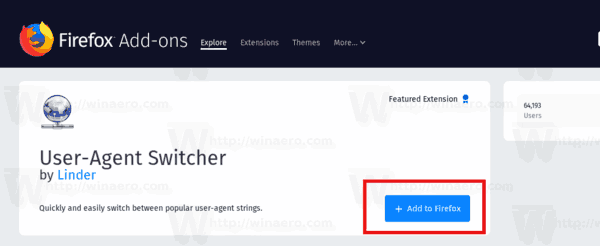
Acest supliment este o versiune reînviată a clasicului și popular User-Agent Switcher și este scris cu API-ul de extensii web. Versiunea veche nu poate fi folosită în versiunile moderne de Firefox. Acesta este compatibil cu Firefox Quantum.
Asta e!
Articole similare:
- Cum se schimbă agentul utilizator în Opera
- Schimbați agentul utilizator în Internet Explorer 11
- Cum se schimbă agentul utilizator în Microsoft Edge
- Cum se schimbă agentul utilizator în Google Chrome


